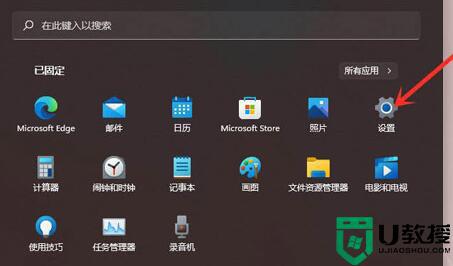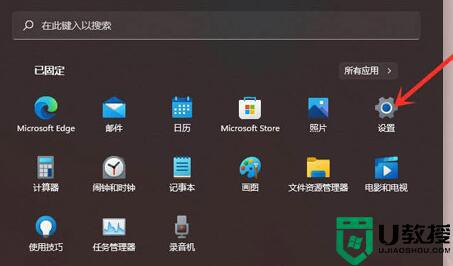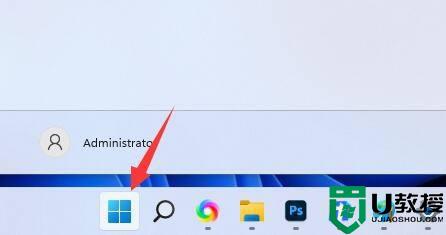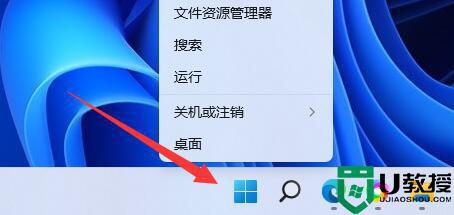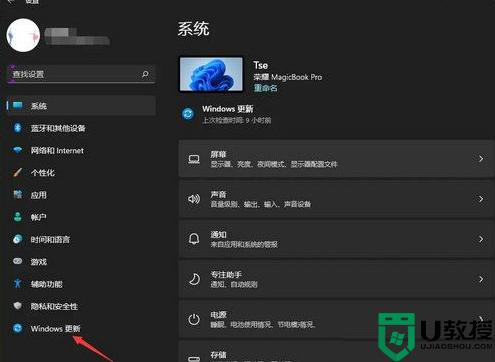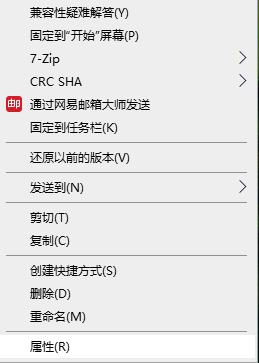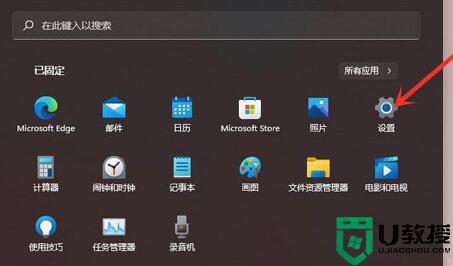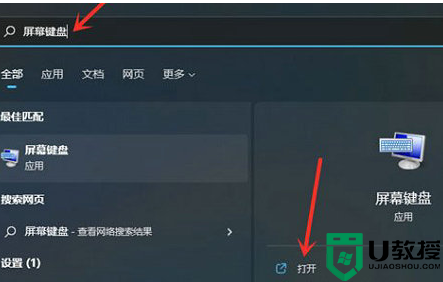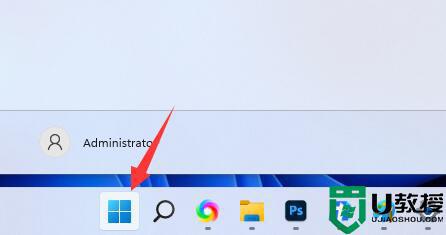win11玩游戏一按shift键就打字解决方法
时间:2022-01-07作者:xinxin
对于喜欢在电脑上玩游戏的用户来说,一定也有遇到过键盘按下shift键就打字的问题,例如近日就有用户在新安装的win11系统中玩游戏时,每次在按shift键进行操作的过程中总是会弹出输入法,这是由于系统默认的输入法切换按键就是shift,下面小编就来告诉大家win11玩游戏一按shift键就打字解决方法。
推荐下载:win11官方iso镜像下载
具体方法:
第一步,按下键盘“Win”+“i”打开设置。
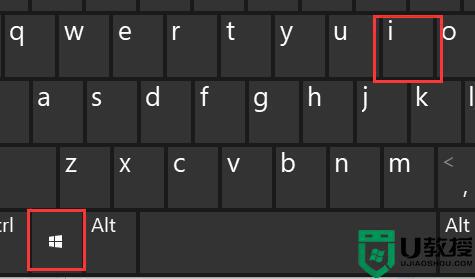
第二步,点击左边栏的“时间和语言”
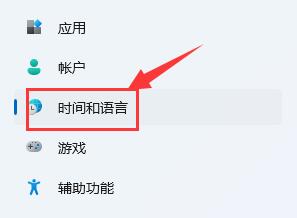
第三步,进入右边的“输入”设置。
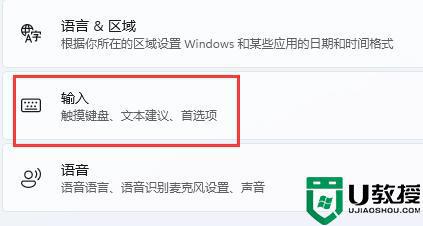
第四步,打开其中的“高级键盘设置”
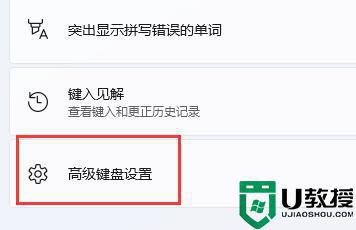
第五步,点击切换输入法下的“输入语言热键”按钮。
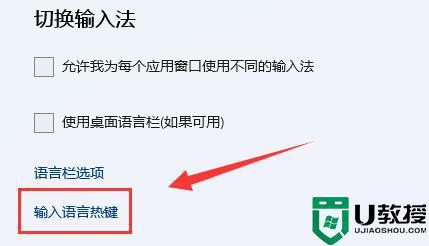
第六步,在弹出窗口中点击“更改按键顺序”
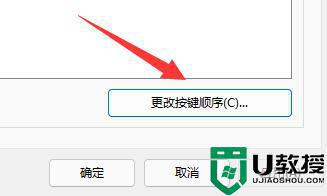
第七步,将切换输入语言更改为“未分配”并确定保存即可。
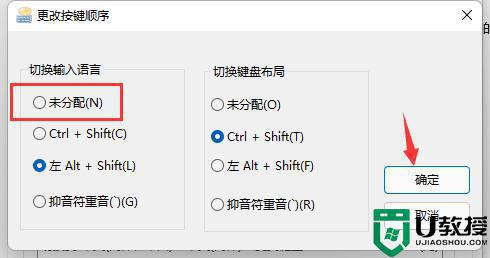
以上就是小编教大家的win11玩游戏一按shift键就打字解决方法了,有出现这种现象的小伙伴不妨根据小编的方法来解决吧,希望能够对大家有所帮助。